どうもカントウです
- 記事をめっちゃ書いてきたけど、記事同士をつなげる内部リンク全然やってない・・・
- っていうか100記事以上あるんですけど・・・今からこれ全部見て内部リンク貼るとか発狂するわ・・・
と絶望に苛まれている方に朗報です(笑)
この方法を実践すれば、100記事に内部リンク一気にぶちこみまくることができます。
一時間でできます。割と効率よくできると思いますよ。
ただし前提条件があります
- 記事がある程度カテゴリ別になっている事
- MACを使用している事
- AddQuicktagというプラグイン推奨
- グーグルスプレットシート
です。
具体的な手順は
- ワードプレス開き、内部リンクを貼りたいカテゴリ一覧を表示させる
- カテゴリ一覧の記事の編集画面を新規タブで全部開く
- 一つずつ編集画面を開き、タイトルとリンク番号をスプレットシート にメモる
- 記事をプレビューし、内部リンクを貼れる所に貼っていく
- その記事が貼り付け終わったら、そのタブを消して次のタブ(編集画面)に移り、4と同じ作業する
- カテゴリが全部終わったら、別のカテゴリ一覧を表示させ、1の作業から繰り返す
となります。
それではさっそくいきますよ。
目次
1:ワードプレスを開き、内部リンクを貼りたいカテゴリ一覧を表示させる

上記の通り、ワードプレス編集画面を開き、「カテゴリ」をクリックして、出てきたカテゴリから内部リンクを貼りたい種類を選択、クリックします。
2:カテゴリ一覧の記事の編集画面を新規タブで全部開く
次に
「COMMAND」+「クリック」
で、貼りたいカテゴリの記事の「編集」をクリックし、カテゴリ内の全部の記事を新規タブで開いていきます。 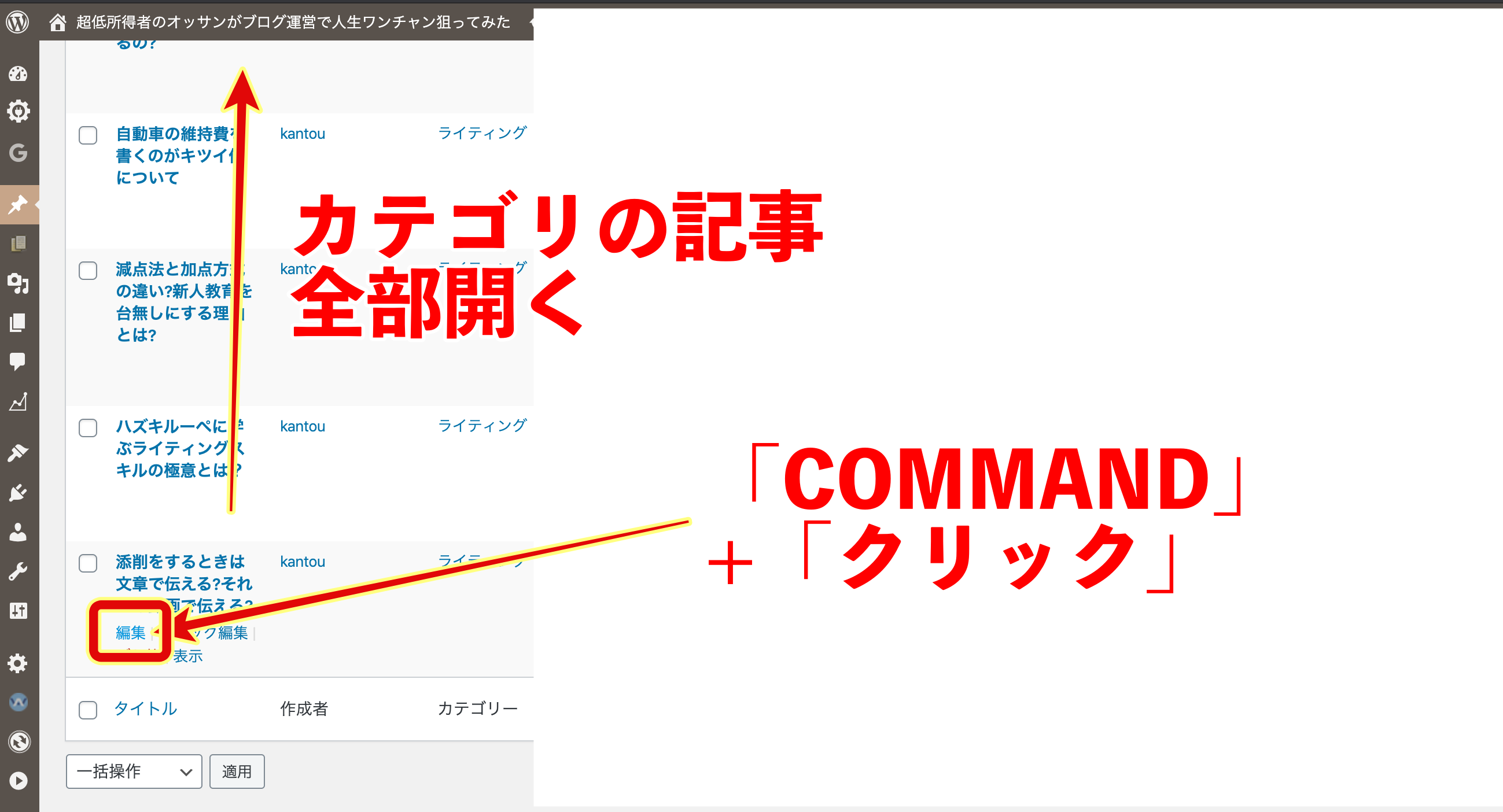

記事数によってはカオスになるかもです汗
3:一つずつ編集画面を開き、タイトルとリンク番号をスプレットシート にメモる
次に、ワードプレスを開いているウインドウをPC画面の半分にして、開いたスペースに新規ウインドウを起動させます。
表示させるものは、ご自身が使用できるグーグルスプレットシートですね
そこにタイトルとリンク番号を全部メモっていきます
(リンク番号は「AddQuicktag」というプラグインで内部リンクを貼る時に使用します。)
タブの切り替えは「OPTION」+「COMMAND」+「左右キー」で行うとスムーズです。

4:記事をプレビューし、内部リンクを貼れる所に貼っていく
スプレットシートのメモを見ながら、内部リンクを貼れそうなところをチェックしていきます。
貼れそうだったら内部リンクを貼っていく感じですね。

5:その記事が貼り付け終わったら、そのタブを消して次のタブ(編集画面)に移り、4と同じ作業する
そのまんまですね。
頑張れ!
6:全部終わったら、別のカテゴリ一覧に移って、1の作業から繰り返す。
1つのカテゴリが終わったら、次のカテゴリを選択して、また1に戻ります。

まとめ
一気に内部リンクを貼る方法!
前提条件は
- 記事がある程度カテゴリ別になっている事
- MACを使用している事
- AddQuicktagというプラグイン推奨
- グーグルスプレットシート
具体的な手順は
- ワードプレス開き、内部リンクを貼りたいカテゴリ一覧を表示させる
- カテゴリ一覧の記事の編集画面を新規タブで全部開く
- 一つずつ編集画面を開き、タイトルとリンク番号をスプレットシート にメモる
- 記事をプレビューし、内部リンクを貼れる所に貼っていく
- その記事が貼り付け終わったら、そのタブを消して次のタブ(編集画面)に移り、4と同じ作業する
- カテゴリが全部終わったら、別のカテゴリ一覧を表示させ、1の作業から繰り返す
今回は、内部リンクを一斉に貼る方法をお伝えしました。
内部リンク貼るの面倒くさいと心折れている人の参考になれば幸いです。












コメントを残す